レンタルサーバーにWordPressをインストールしてみたら、かなり簡単にできた
2016/11/27

ブログを始めようと、レンタルサーバーにWordPressをインストールすることに。
WordPressのファイルをサーバへアップロード
まずは、WordPressをダウンロード。
WordPress.orgのサイトへ行って最新版の4.5のZIPファイルをダウンロードしまして、WordPress 日本語版のインストールのページの内容に従って、インストール作業開始。
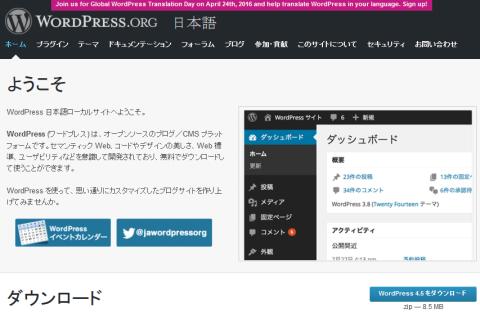
MySQLのデータベースは、既に作成済みなので問題無し。
ダウンロードしたファイルを解凍して、中のフォルダにある"wp-config-sample.php"のファイル名を"wp-config.php"に変えまして。
そのファイルの、以下の部分をまず編集(エディタはEmEditorを使用)。
/** WordPress のためのデータベース名 */
define('DB_NAME', '【データベース名】');/** MySQL データベースのユーザー名 */
define('DB_USER', '【ユーザー名】');/** MySQL データベースのパスワード */
define('DB_PASSWORD', '【パスワード】');
次に、同ファイル内の「認証用ユニークキー」のところを変更。
これは、WordPress.org の秘密鍵サービスにアクセスして、それをそのままコピペしました。
それが終わったら、上で解凍したフォルダの名前を“blog”に変更して、それをフォルダごと「FFFTP」を使ってサーバにアップロード。
これがかなり時間がかかりまして、ファイルの総数が確か1300以上あって、終わるまでに30分近くかかりました。
インストールスクリプトの実行
すべてのファイルをアップロードし終えたら、インストールスクリプトを実行します。
それには、“http://【wordpressのインストール先URL】/wp-admin/install.php”へアクセスしまして。
以下のような表示になりますので、「サイトのタイトル」「ユーザー名」「パスワード」「メールアドレス」を記入。
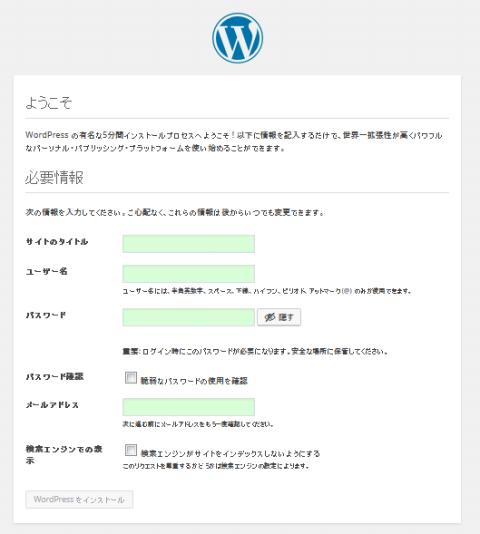
これらは、「ユーザー名」以外は後から変更できるので、ここでは適当でオッケーのようです。
そして「WordPresをインストール」をクリックしたら、インストール完了です。
とても簡単でしたね。




